Podobnie jak często porównuje się M4A i MP3, entuzjaści audio zwracają również uwagę na drugą najpopularniejszą parę, AIFF i WAV. Ponieważ jednak większość ludzi koncentruje się na MP3, niewiele wiadomo o parze AIFF-WAV.
Z tego powodu, podczas gdy jest to łatwe przekonwertować określony format audio na MP3, nie jest łatwo przekonwertować AIFF na WAV lub odwrotnie. W końcu nawet nie zauważysz różnicy między większością formatów audio.
Ten przewodnik ma na celu pokazanie różnic i podobieństw między AIFF i WAV oraz przyjrzenie się im z bliska jako indywidualnemu formatowi audio. Zacznijmy od porównania.
Spis treści: Część 1. Co jest lepsze AIFF czy WAV?Część 2. Jak przekonwertować AIFF na WAV w iTunes?Część 3. Jak przekonwertować AIFF lub WAV na MP3 na komputerze Mac?Część 4. Konwertuj AIFF na WAV za darmo onlineCzęść 5. Wniosek
Część 1. Co jest lepsze AIFF czy WAV?
Przede wszystkim musisz pamiętać, że zanim będziesz mógł porównać dwie rzeczy, powinieneś najpierw mieć ogólne pojęcie o tym, czym one są. W związku z tym możesz chcieć dowiedzieć się, czym jest plik WAV i plik AIFF.
Co to jest WAV?
WAV to typ formatu należący do grupy nieskompresowanych plików bezstratnych. Jest to jeden z najpopularniejszych formatów audio i jest często używany w studiach. W rzeczywistości WAV jest jednym z pierwszych formatów audio udostępnionych publicznie. Pomimo wielu formatów, które pojawiły się po WAV, nadal jest silny jako stabilny do nagrań studyjnych.
Co to jest AIFF?
AIFF to kolejny format należący do nieskompresowanej grupy bezstratnej. Chociaż większość ludzi nazywa to AIFF, można to również nazwać AIF. Jeśli wiesz trochę o WAV, pomyśl o AIFF jako o jego młodszym bracie, biorąc pod uwagę, jak AIFF pojawił się po wydaniu WAV. Z tego powodu oba mają kilka podobieństw.
Podobieństwa AIFF i WAV
Najbardziej znaczące podobieństwo między AIFF i WAV polega na tym, że oba są nieskompresowanymi formatami bezstratnymi. Jeśli nie znasz tego terminu, odnosi się on po prostu do formatów, które nie zostały skompresowane i zachowują swoją oryginalną jakość.
Dlatego formaty należące do tej grupy najlepiej sprawdzają się w przypadku publikacji publicznych, zwłaszcza, że zależy nam na jak najwyższej jakości. Kolejnym podobieństwem jest fakt, że zarówno AIFF, jak i WAV świetnie nadają się do nagrań studyjnych, chociaż wynika to z ich nieskompresowanego, bezstratnego charakteru.
AIFF kontra WAV
Jeśli chodzi o różnicę między tymi dwoma formatami, znajdziesz tylko ich historię. Chociaż można je uznać za identyczne, AIFF i WAV zostały wykonane w różnych scenariuszach przez różne firmy. Możesz myśleć o WAV jako o oryginale, a AIFF to kopia stworzona przez Apple. Mówiąc najprościej, Android ma się do iOS tak, jak WAV do AIFF.
Teraz, gdy masz ogólne pojęcie, co jest czym, powinieneś być gotowy do konwersji AIFF na WAV. Zacznijmy od użycia starego, dobrego iTunes.
Część 2. Jak przekonwertować AIFF na WAV w iTunes?
Jeśli używasz komputera Mac lub Windows PC, możesz przekonwertować AIFF na WAV za pomocą iTunes. W rzeczywistości, jeśli sobie tego życzysz, możesz nawet konwertować formaty nieskompresowane na formaty skompresowane i odwrotnie, o ile plik znajduje się w bibliotece iTunes.
W każdym razie, ponieważ naszym celem jest teraz przekonwertowanie AIFF na WAV w iTunes, będą różne kroki dla użytkowników komputerów Mac i użytkowników komputerów z systemem Windows. Zacznijmy od Maca.
Na twoim Macu
Wykonaj następujące kroki, aby przekonwertować AIFF na WAV w iTunes:
- Uruchom aplikację iTunes.
- Z paska menu wybierz Muzyka i kliknij Preferencje.
- Przejdź do karty Pliki Kliknij kartę Pliki.
- W tej zakładce będzie wiele opcji. Po prostu przejdź do ustawień importu i kliknij pasek obok opcji Importuj za pomocą.
- Wybierz plik WAV z menu rozwijanego.
- Kliknij przycisk OK.
- Teraz wybierz utwory, które chcesz przekonwertować.
- Po wybraniu utworów przejdź do Plik z paska menu i wybierz Konwertuj > Utwórz wersję WAV.

Po wykonaniu tych czynności powinieneś zobaczyć utwory w ich formacie WAV.
Na twoim komputerze
Kroki nie różnią się tak bardzo w systemie Windows, ale ponieważ struktura iTunes na komputerze z systemem Windows jest dość myląca, równie dobrze możesz ściśle wykonać następujące kroki:
- Otwórz aplikację iTunes dla systemu Windows.
- Na pasku menu kliknij Edytuj i wybierz Preferencje.
- Tym razem przejdź do zakładki Ogólne i kliknij Importuj ustawienia.
- Wybierz pasek opcji Importuj za pomocą i wybierz WAV.
- Kliknij przycisk OK.
- Wybierz utwory AIFF, które chcesz przekonwertować.
- Kliknij Plik na pasku menu i wybierz Konwerter.
- Kliknij Utwórz wersję WAV.
Piosenki AIFF powinny zostać zmienione na WAV po zakończeniu całego procesu. Jedynym problemem jest to, że twoje utwory muszą znajdować się w iTunes. To nasuwa pytanie, co należy zrobić, jeśli nie można przesłać utworów do iTunes?
Część 3. Jak przekonwertować AIFF lub WAV na MP3 na komputerze Mac?
Na szczęście istnieje wiele narzędzi, które umożliwiają konwersję pliku audio z jednego formatu na inny. Jednym szczególnym oprogramowaniem, które lubię, jest Konwerter wideo iMyMac. Aby dowiedzieć się więcej o tym oprogramowaniu, sprawdź jego funkcje:
- Konwersja formatu. iMyMac Video Converter obsługuje wiele formatów, takich jak MP3, M4V, MP4 i inne. Obsługuje również AIFF na WAV, więc z pewnością można przekonwertować AIFF na WAV
- Technologia przyspieszenia. iMyMac wykorzystuje technologię akceleracji sprzętowej, co skutkuje szybką konwersją, która jest około sześć razy szybsza niż typowe konwertery
- Obsługiwane rozdzielczości/jakość. Narzędzie obsługuje również różne rozdzielczości, od najniższej rozdzielczości (480P) do filmów 4k. To samo dotyczy plików dźwiękowych. Możesz zmienić szybkość transmisji dźwięku
- Wspierane urządzenia. Bez względu na markę urządzenia, którego używasz, iMyMac powinien nadal obsługiwać Twoje urządzenie. W końcu obsługuje urządzenia takie jak iOS, Samsung Galaxy, Google Nexus, a nawet Kindle Fire
- Ulepszanie wideo. Chociaż może to nie być teraz istotne, to oprogramowanie może również naprawiać filmy. Możesz nawet poprawić jakość wideo, jeśli używasz go prawidłowo. Niektóre problemy, które może rozwiązać, obejmują prześwietlenie, ciemność, wibracje, a filmy w standardowej rozdzielczości można zmienić na HD
Poniżej znajdują się kroki, które należy wykonać, aby przekonwertować AIFF na WAV:
Krok 1. Wybierz Pliki AIFF
Najpierw otwórz konwerter wideo iMyMac. Zobaczysz wtedy stronę główną. Po prostu przeciągnij pliki AIFF, które chcesz zamienić na WAV. Możesz także kliknąć przycisk „Dodaj wiele plików wideo lub audio” i wyszukać pliki, które chcesz przekonwertować.

Krok 2. Wybierz format WAV
Następnym krokiem jest kliknięcie „Konwertuj format” w środkowej części okna. Po kliknięciu tego przycisku wybierz WAV z prawej strony. Odnosi się to do formatu końcowego wyniku.

Krok 3. Konwertuj AIFF na WAV
Ostatnim krokiem jest ustawienie miejsca przechowywania przekonwertowanych plików i kliknięcie przycisku Konwertuj w prawej dolnej części okna. To rozpocznie cały proces, więc musisz tylko poczekać.

To prawie wszystko, co musisz zrobić, aby przekonwertować AIFF na WAV bez iTunes. Jeśli jednak nie lubisz korzystać z narzędzi innych firm, zawsze możesz skorzystać z konwertera online.
Część 4. Konwertuj AIFF na WAV za darmo online
Istnieje wiele konwerterów online, nawet więcej niż konwerterów innych firm. Zła wiadomość jest taka, że dość trudno jest określić, którym można zaufać, a które są pobieżne. Z tego powodu sugeruję trzymanie się jednego konwertera online. Ale jeśli masz zamiar wybrać jeden, równie dobrze możesz użyć Online Audio Converter.
Online Audio Converter to jeden z najpopularniejszych konwerterów online. Jest również łatwy w użyciu i bezpłatny, chociaż możesz przekazać darowiznę na rozwój witryny. W każdym razie, oto kroki, aby przekonwertować AIFF na WAV za darmo online:
- Przejdź przez to do witryny link.
- Teraz kliknij duży niebieski przycisk Otwórz pliki.
- Po kliknięciu pojawi się nowe okno. Po prostu przejdź do folderu, w którym znajdują się pliki AIFF i wybierz te pliki.
- Pod dużym niebieskim przyciskiem pojawi się wiele formatów audio. Po prostu wybierz WAV.
- W formatach możesz ustawić jakość pliku wyjściowego. To zależy od Ciebie.
- Teraz kliknij przycisk Konwertuj u dołu szarego obszaru.
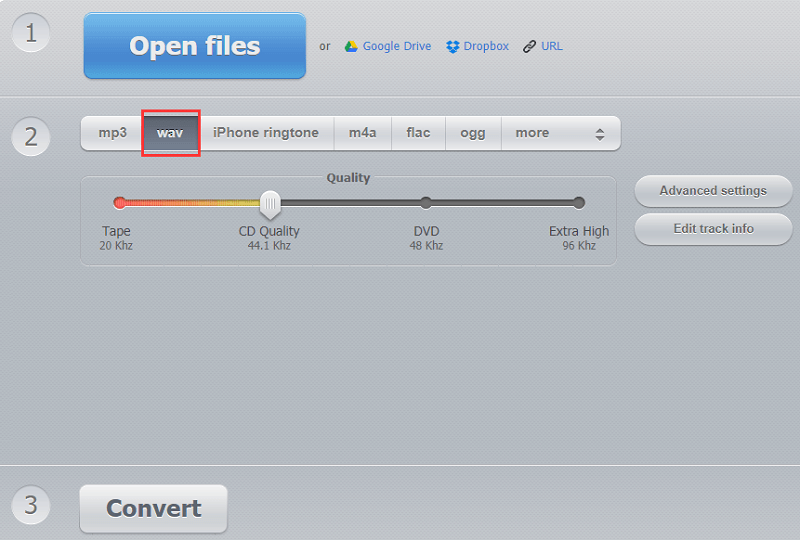
Spowoduje to konwersję AIFF na WAV online. Oczywiście to nie zadziała, jeśli nie masz połączenia z Internetem lub jest ono niestabilne. Dlatego najlepszą opcją jest nadal korzystanie z narzędzia innej firmy.
Część 5. Wniosek
Jak widać, istnieje wiele sposobów konwersji AIFF na WAV. Te dwa formaty mogą nie być najlepsze, ale przynajmniej nadal są świetnymi formatami.
W każdym razie uważam, że tych metod można również użyć, jeśli chcesz przekonwertować na inne formaty, być może na MP3 i M4A. Mam nadzieję, że możesz wykorzystać tę wiedzę również w innych sprawach.



